Effizienter arbeiten mit der neuen Microsoft 365 App
Schon bemerkt? Microsoft hat Ihnen eine neue App für Windows, mobile Geräte und das Web geschenkt, die das Arbeiten deutlich effizienter machen kann. Diese App möchte ich Ihnen heute vorstellen, denn sie hat einiges zu bieten.
Bevor ich die neue App vorstelle, ein paar Gedanken zur Historie. Microsoft hat bereits vor einigen Jahren mit “Microsoft Office” eine All-in-One-App für Office vorgestellt, die die beliebten Einzel-Office-Apps Word, Excel und PowerPoint zu einer einzigen App zusammenführt. Insbesondere für die mobile Nutzung auf Smartphones und Tablets war diese App praktisch, weil man anstelle von drei Apps nur noch eine auf dem Gerät installieren musste.
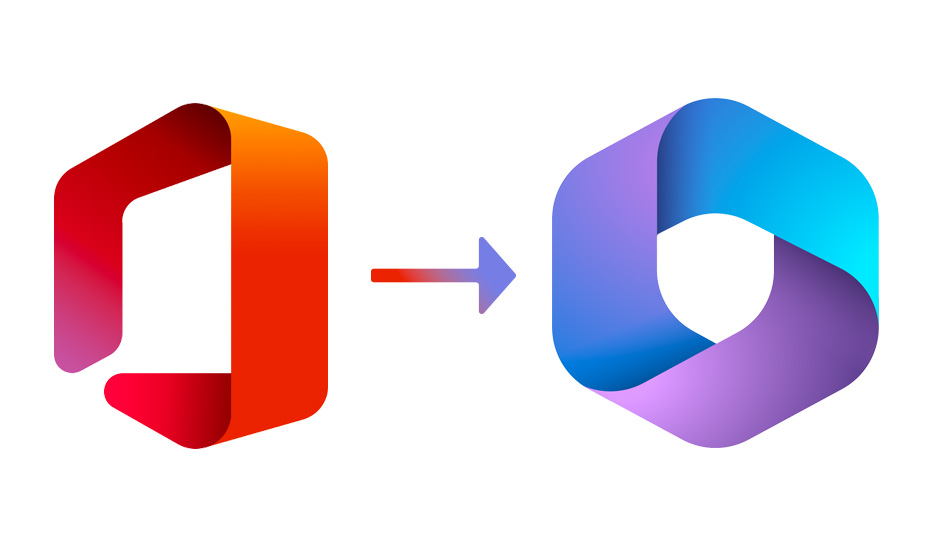
Aus Office 365 wurde Microsoft 365
Jetzt wurde die “Office-App” durch die neue “Microsoft 365 App” ersetzt. Auch die neue App hat die Office-Produkte Word, Excel und PowerPoint sowie weitere Tools (Forms, Sway, Visio, Engage) an Bord. Selbstverständlich finden Sie in der modernen App die KI-Lösung Copilot, Loop-Komponenten und Apps von Drittanbietern.
Damit wird die neue Anwendung zur zentralen Anlaufstelle für alles rund um die hauseigenen Office-Anwendungen. Microsoft versammelt darin gleichermaßen alle Office-Anwendungen wie auch die zugehörigen Inhalte sowie Verknüpfungen zu Anwendungen und Angeboten von Drittanbietern. Selbstverständlich benötigen Sie für die Nutzung der Anwendungen weiterhin eine der vielen Microsoft 365 Abonnements.
Look & Feel wie OneDrive Web-App
Wer sich bereits mit der neuen OneDrive for Business Web-App beschäftigt hat, wird in der neuen Microsoft 365 App einiges davon wiederfinden. Das ist auch gewollt, denn Microsoft möchte letztendlich in allen Apps ein gleiches Look & Feel erzeugen.
Wie bei OneDrive finden Sie links eine Seitenleiste mit allen wichtigen Funktionen und Apps. Dort können Sie, wenn Sie mögen, auch Ihre Microsoft 365 Apps als Shortcut einbinden.
Startseite
Die Startseite zeigt Ihnen wie bei OneDrive im oberen Bereich die letzten Projekte an, an denen Sie oder eine Person aus Ihrem Team zuletzt gearbeitet haben. Bei OneDrive heißt dieser Bereich „Für Sie“, in der Microsoft 365 App einfach schlicht „Empfohlen“. Was diese unterschiedliche Bezeichnung für einen Sinn haben soll, erschließt sich mir nicht, schließlich geht es bei beiden Anwendungen um dasselbe: dort weitermachen, wo Sie oder Ihr Team zuletzt aufgehört haben.
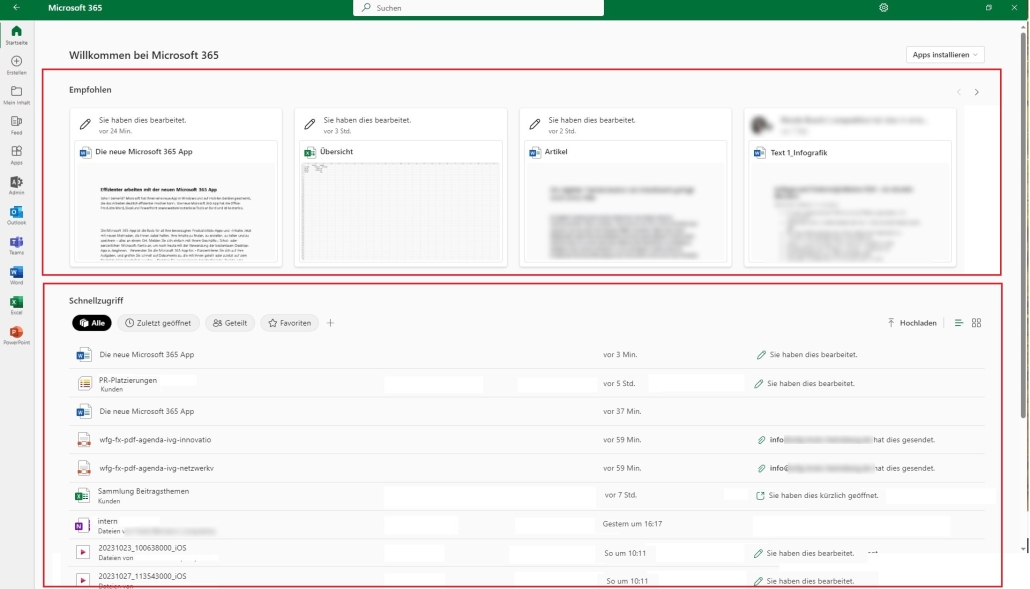
Die Startseite gliedert sich in zwei Bereiche (wie in OneDrive)
Im unteren Bereich der Startseite finden Sie den „Schnellzugriff“, bei OneDrive als „Zuletzt“ bezeichnet.
Dort gibt es dann auch die erste große Neuerung: Sie finden nicht nur die Office-Dokumente, an denen in Ihrem Team gearbeitet wurde, sondern auch Anhänge aus Outlook E-Mails, die Sie erhalten oder gesendet haben sowie Dokumente, die bei Teams geteilt wurden. Zudem werden auch Microsoft-List-Elemente, OneNote-Notizbücher, Dokumente von Drittanbieter-Apps wie PDF, Bilddateien und Videos aufgelistet.
Der Bereich bietet also einen kompletten Überblick über alles, was Sie und Ihr Team zuletzt bearbeitet haben. Ein echter Mehrwert.
Filterung
Im Gegensatz zur OneDrive Web-App können Sie hier nicht nach Dokumententyp, sondern nach „Bearbeitungszeitpunkt“ und „von oder mit wem geteilt“ filtern. Das macht an dieser Stelle wirklich Sinn. So finden Sie alle Projekte und Dokumente, mit denen Sie zuletzt zu tun hatten.
Neue Dokumente aus der App heraus erstellen
Über der “+” Symbol erstellen Sie aus der App heraus neue Dokumente. Die App bietet Ihnen hierfür zahlreiche Vorlagen an.
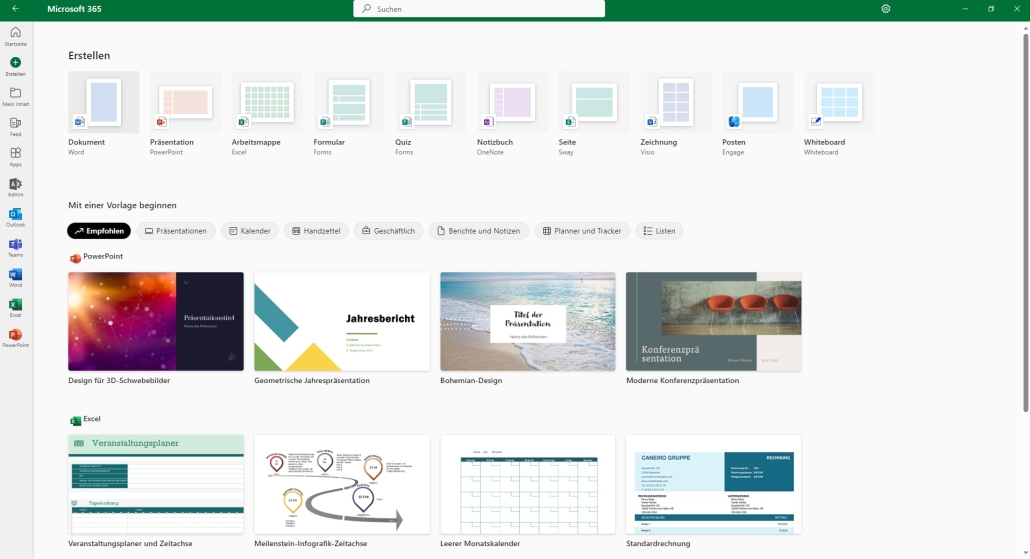
Neue Dokumente direkt aus der App erstellen
Der „Mein Inhalt“-Bereich
Für Sie als Nutzer ist insbesondere der „Mein Inhalt“-Bereich interessant. Hier finden Sie Ihre Inhalte, die Sie zuletzt bearbeitet haben, die Sie geteilt haben oder die mit Ihnen geteilt wurden sowie Favoriten. Hier finden Sie nur diejenigen Dokumente, die Sie in der App über das Kontextmenu und die Favorit-Option als „Favorit“ markiert haben.

Markieren Sie ein Dokument als Favorit, um es schneller zu finden
Personen- und Besprechungsansicht
Wie bei OneDrive for Business wurden eine sogenannte Personenansicht und eine Besprechungsansicht hinzugefügt.
Bei der Personenansicht werden alle Dokumente angezeigt, die eine Person im Team bearbeitet hat. Dies gilt übrigens auch für Gäste des Teams. Ebenfalls sind dort Personen aufgelistet, die Ihnen zuletzt eine E-Mail mit Dateienanhängen gesendet haben.
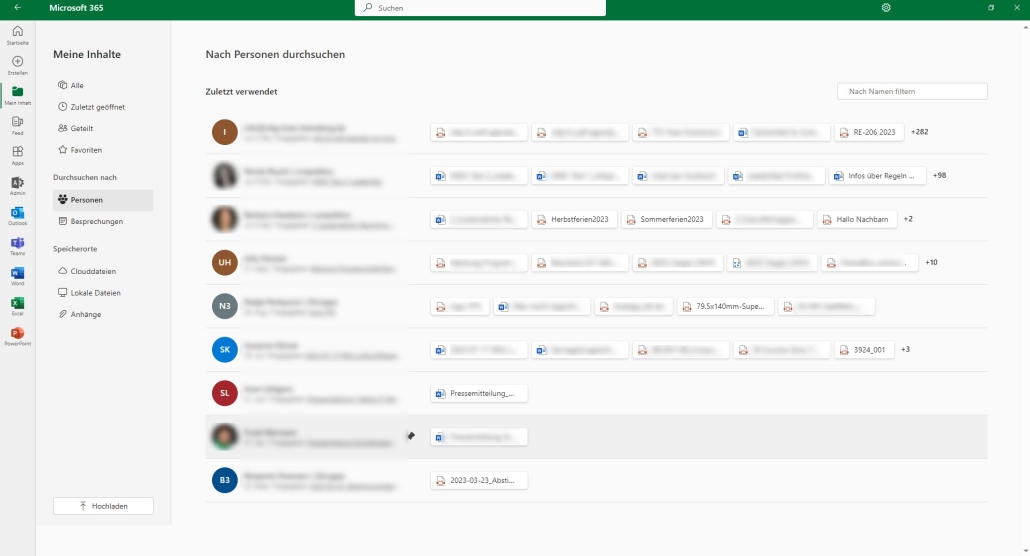
In der Personenansicht finden Sie alle Mitglieder Ihres Teams und deren Projekte
In der Besprechungsansicht werden alle Dokumente angezeigt, die zu einer bestimmten Besprechung gehören. Hierzu zählen auch die Aufnahmen eines Meetings und freigegebenen Dateien. So können Sie später in Ihren Besprechungsdateien stöbern.
Outlook E-Mail-Anhänge
Übrigens: Es gibt in der Seitenleiste einen expliziten Menüpunkt „Anhänge“. Dort finden Sie ALLE E-Mail Anhänge, die Ihnen gesendet wurden. Damit müssen Sie nicht in Outlook nach einem Dateianhang suchen, sondern hier in der Microsoft 365-App, was viel einfacher ist. Eine geniale Funktion.
Der Feed
Eine weitere großartige Funktion ist der Feed. Hier sehen in chronologischer Reihenfolge alles, was um Sie herum passiert. Der Microsoft-Feed ist für Sie personalisiert.
Wer hat welche Datei bearbeitet, gesendet, geteilt? Welche E-Mail haben Sie mit welchem Anhang gesendet? Welche Nachricht haben Sie in einem Teams-Chat versendet? Alles läuft hier im Feed zusammen.
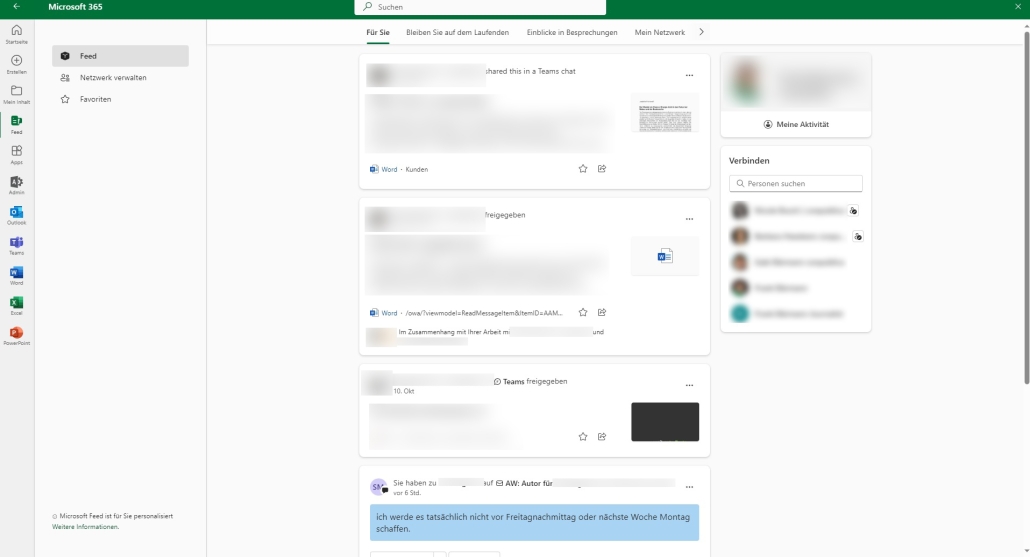
Der Feed hält Sie auf dem Laufenden
Sie sehen außerdem alle Personen in Ihrem Team und können einzelnen Teammitgliedern folgen. Diese werden Ihrem Netzwerk hinzugefügt.
Anmerkung: Den neuen Feed finden Sie übrigens auch bereits in der mobilen Outlook-App.
Fazit
Ganz schön genial ist diese neue Microsoft 365 App. Warum? Weil sie einige clevere neue Funktionen bringt, die Ihnen das Arbeiten in und mit Office und Microsoft 365 vereinfachen.
Die neue App gibt es als Web-Version, für Windows 10 und 11, iOS / iPadOS sowie Android.

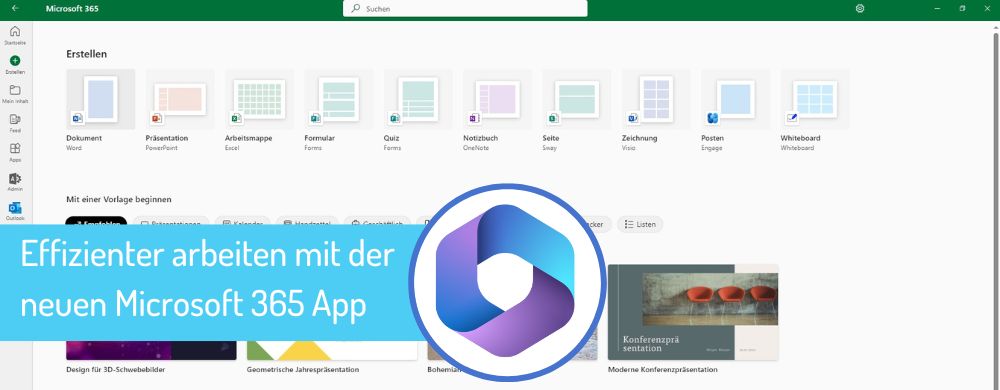
 Sie haben Fragen zu Office365/Microsoft365?
Sie haben Fragen zu Office365/Microsoft365?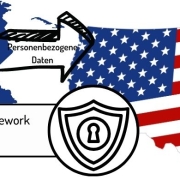
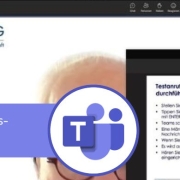
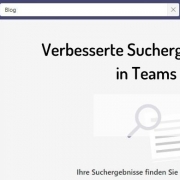
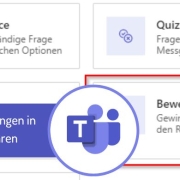
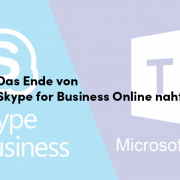

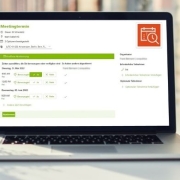
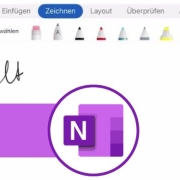






Hinterlasse einen Kommentar
An der Diskussion beteiligen?Hinterlasse uns deinen Kommentar!